چندین خواننده ما از ما پرسیده اند که چگونه کوپن های هوشمند در ووکامرس ایجاد کنیم تا عملکرد پیش فرض را گسترش دهیم.
اگر می خواهید فراتر از کوپن های داخلی WooCommerce بروید و مواردی مانند خرید یک کوپن دریافت کنید ، کوپن هدیه رایگان و غیره اضافه کنید ، در اینصورت در جای مناسب هستید.
در این مقاله ، ما به نحوه ایجاد کوپن های هوشمند در ووکامرس خواهیم پرداخت.
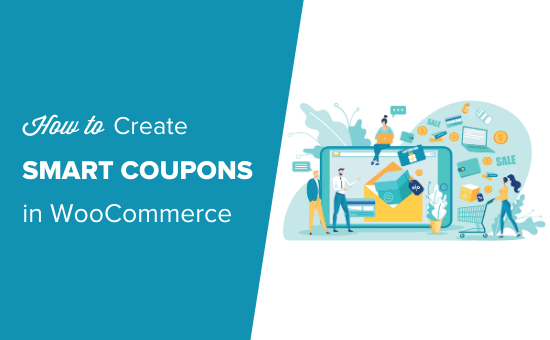
آنچه می توانید با کوپن های هوشمند برای ووکامرس انجام دهید h4>
کوپن های هوشمند (یا کوپن های پیشرفته) راهی عالی برای افزایش فروش و درآمد شما هستند.
به جای اینکه به راحتی به مشتریان خود در همه موارد موجود در سبد خرید WooCommerce ، می توانید برای انجام انواع کارهای هوشمندانه از کوپن های هوشمند استفاده کنید.
به عنوان مثال ، شما می توانید کوپن “Buy one get one” بسازید که به مشتریان امکان می دهد یک محصول را بخرند و کالای دیگری را رایگان دریافت کنند. این می تواند یک روش عالی برای افزایش فروش یا حتی پاکسازی سهام باشد که می خواهید سریعتر حرکت کنید.
حتی می توانید یک کوپن هدیه رایگان ایجاد کنید. این می تواند یک روش عالی برای ایجاد لیست ایمیل شما ، پاداش دادن به مشتریان وفادار و تشویق افراد به آزمایش یک محصول جدید باشد.
ممکن است فکر کنید که ایجاد این نوع کوپن ها برای فروشگاه آنلاین پیچیده است و به دانش فنی نیاز دارد. خبر خوب این است که واقعاً سرراست است.
ما قصد داریم نحوه ایجاد کوپن های هوشمند با استفاده از پلاگین Advanced Coupons برای WooCommerce را به شما نشان دهیم.
آموزش فیلم h4>
اگر دستورالعمل های کتبی را ترجیح می دهید ، فقط به خواندن ادامه دهید.
ایجاد کوپن های هوشمند با افزونه کوپن های پیشرفته h4>
کوپن های پیشرفته است بهترین افزونه کد کوپن وردپرس در بازار. به شما امکان می دهد کوپن های هوشمند ایجاد کنید تا فروش خود را رونق بخشیده و تجارت خود را رونق دهید.
ابتدا باید کوپن های پیشرفته . برای جزئیات بیشتر ، به راهنمای گام به گام ما در نحوه نصب افزونه وردپرس .
پس از انجام این کار ، عملکرد جدید کوپن را در صفحه WooCommerce »Coupons در داشبورد مدیریت وردپرس خود پیدا خواهید کرد.
برای ایجاد هر نوع کوپن ، با کلیک روی “افزودن جدید” شروع می کنید و سپس کد کوپن انتخابی خود را در بالای صفحه وارد کنید.
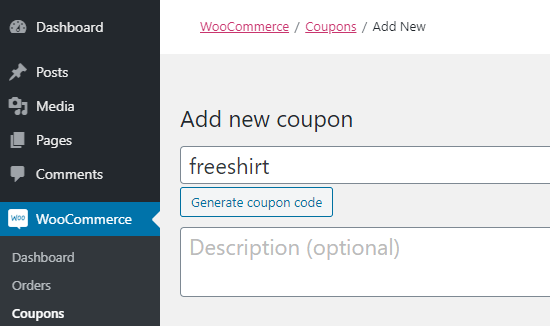
روش های مختلفی وجود دارد که می توانید کوپن های هوشمند ایجاد کنید. در این مقاله ، ما می خواهیم شما را از طریق محبوب ترین و موثرترین روش های استفاده از کوپن در فروشگاه WooCommerce خود راهنمایی کنیم.
با استفاده از این پیوندهای سریع می توانید مستقیماً به سمت هرکدام بروید:
ایجاد خرید یک کوپن رایگان در ووکامرس دریافت کنید
کوپن های پیشرفته به شما امکان می دهد انواع کوپن های “خرید یکی دریافت کن” (BOGO) ایجاد کنید. شما لزوماً مجبور نیستید چیزی را رایگان بدهید. درعوض می توانید یک پیشنهاد “یکی را بخرید یک نصف قیمت بگیرید” داشته باشید.
کوپن BOGO می تواند یک روش عالی برای تشویق افراد در لیست ایمیل برای خرید اول. همچنین می تواند یک روش عالی برای تشویق خرید مکرر از خریداران موجود باشد.
برای ایجاد کوپن BOGO با استفاده از کوپن های پیشرفته ، به کوپن های WooCommerce بروید و یک کوپن جدید اضافه کنید. روی برگه BOGO کلیک کنید و شرایط معامله خود را تنظیم کنید.
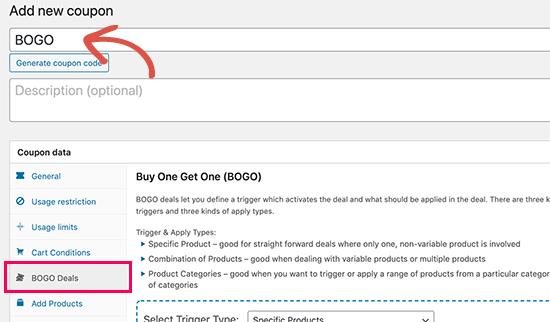
شما می توانید انواع مختلفی از پیشنهادات را ایجاد کنید ، از جمله “خرید دو نفر یکی را دریافت کنید” یا موارد مشابه. موردی که مشتری به دست می آورد لازم نیست رایگان باشد. در عوض ، می توانید آن را به هر درصد که بخواهید تخفیف دهید.
در اینجا ، ما پیشنهادی را ایجاد کرده ایم که در آن مشتریان می توانند هر تی شرت را خریداری کرده و یک تی شرت سبز را به صورت رایگان دریافت کنند.
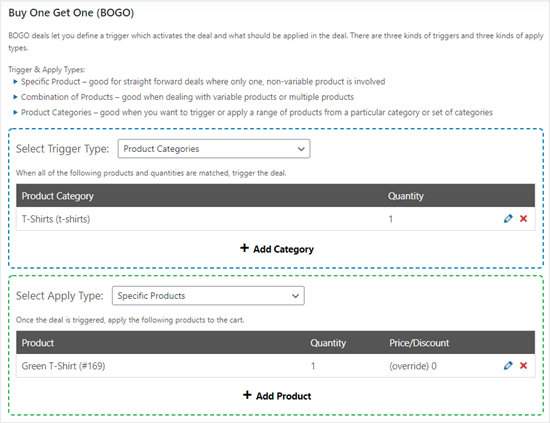
نکته: کوپن های BOGO در هنگام ارائه کالایی رایگان که مربوط به کالایی باشد که مردم خریداری می کنند ، بسیار کارآمد هستند. به عنوان مثال ، اگر لباس زمستانی می فروشید ، می توانید با هر کلاه خریداری شده یک جفت دستکش رایگان تهیه کنید.
اگر برای ایجاد کوپن BOGO خود کمک بیشتری می خواهید ، آموزش کامل ما را در نحوه ایجاد یک خرید یک کوپن در WooCommerce .
ایجاد کوپن URL (اعمال خودکار) در ووکامرس
هنگام ارسال خبرنامه ایمیل یا پست رسانه های اجتماعی با کد کوپن ، بعضی اوقات کاربران نمی دانند چگونه کد کوپن را اعمال کنند.
این امر منجر به افزایش مهجوریت در سبد خرید می شود. آیا خوب نیست که بتوانید کد کوپن را با کلیک یک لینک به صورت خودکار اعمال کنید؟
اینجا جایی است که URL های کوپن WooCommerce به درد شما می خورد.
به جای اینکه بخواهید کد را به خاطر بسپارید ، مشتریان می توانند به سادگی روی یک URL خاص کلیک کنند. در صورت انجام چنین کاری ، کوپن های پیشرفته به طور خودکار کوپن صحیح را بر روی سبد خرید خود اعمال می کنند.
این مورد برای بازاریابی در شبکه های اجتماعی بسیار مفید است ، جایی که ممکن است تعداد کاراکترهای موجود در یک وضعیت را محدود کنید. اینکه بتوانید کد کوپن را در URL فروشگاه خود بدهید ، باعث صرفه جویی در فضا می شود.
برای ایجاد کوپن URL با استفاده از کوپن های پیشرفته ، به کوپن های WooCommerce بروید و یک کوپن جدید اضافه کنید. تخفیف را زیر برگه عمومی تنظیم کنید.
برای دریافت URL باید کوپن را منتشر کنید. پس از آن ، به برگه URL Coupons بروید ، URL کوپن را در اینجا مشاهده خواهید کرد.
این سایت متعلق به شما خواهد بود. com/coupon/couponcode ، جایی که کد کوپن هر آنچه برای کد کوپن خود وارد کرده اید است.
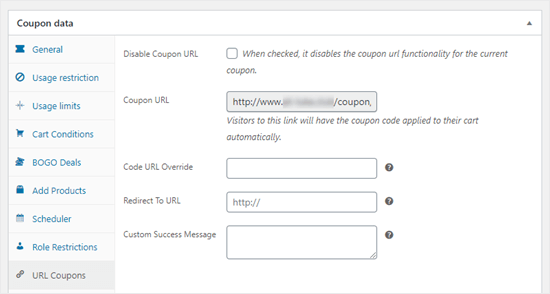
در صورت تمایل می توانید URL کوپن را با استفاده از کادر Code URL Override سفارشی کنید. با این کار انتهای URL (قسمت کد کوپن) تغییر می کند.
اگر در ایجاد کوپن URL خود کمک بیشتری می خواهید ، آموزش کامل ما را در نحوه ایجاد کوپن URL در WooCommerce .
ایجاد کوپن از قبل برنامه ریزی شده در ووکامرس
در حال برنامه ریزی برای تعطیلات یا تبلیغات ویژه فروش هستید؟
اگر در طول سال فروش زیادی انجام دهید ، برنامه ریزی زودهنگام کوپن ها باعث سهولت کار شما می شود. به عنوان مثال ، می توانید یک دسته کوپن در ژانویه برای فروش بهاره ، تابستان و معاملات جمعه سیاه خود تنظیم کنید.
برنامه ریزی کوپن ها همچنین می تواند به شما در بهبود ارتباطات بازاریابی خود با شرکای وابسته کمک کند زیرا می توانید بدون نگرانی در مورد استفاده مستقیم از آن ، زودتر از همه کد کوپن را با آنها به اشتراک بگذارید.
برای برنامه ریزی کوپن ، با رفتن به WooCommerce »کوپن ها و کلیک روی” افزودن جدید “آن را به روش معمول ایجاد می کنید.
بعد ، روی تب Scheduler کلیک کنید و تاریخ شروع و پایان کوپن خود را وارد کنید.
توجه: کوپن در ساعت 12:00:00 صبح در تاریخ شروع آغاز می شود و در ساعت 11:59:59 بعد از ظهر روز قبل از تاریخ پایان به پایان می رسد .
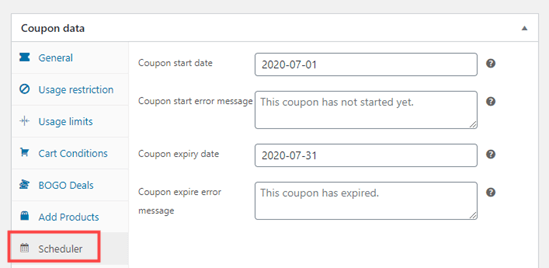
در صورت تمایل می توانید پیام های پیش فرض را نیز در اینجا ویرایش کنید. اگر مشتری سعی کند از کوپن قبل از اعتبار یا منقضی شدن آن استفاده کند ، این موارد نشان داده می شود.
اگر برای ایجاد کوپن برنامه ریزی شده خود کمک بیشتری می خواهید ، آموزش ما را در نحوه برنامه ریزی کوپن در ووکامرس .
ایجاد کوپن هدیه رایگان در ووکامرس
آیا می خواهید یک هدیه رایگان به مشتریان خود ارائه دهید؟ برای این کار نیازی نیست که قیمت کالایی را 0 دلار تعیین کنید. با استفاده از کوپن هدیه رایگان راه بهتری وجود دارد.
کوپن های رایگان هدیه به مشتریان امکان می دهند کالایی را به صورت رایگان به سبد خرید خود اضافه کنند. می توانید آنها را طوری تنظیم کنید که مشتریان مجبور باشند مبلغ مشخصی را برای کار کوپن هزینه کنند.
این یک روش عالی برای افزایش متوسط ارزش سفارش در فروشگاه آنلاین شماست.
به عنوان مثال ، ممکن است یک کوپن ایجاد کنید ، بنابراین مشتریانی که 20 دلار یا بیشتر خرج می کنند می توانند یک خرس خرس مینی رایگان دریافت کنند. اگر آنها کالاهای 20 دلاری در سبد خرید خود ندارند ، نمی توانند از کوپن استفاده کنند.
همچنین می توانید هدیه ای رایگان و بدون حداقل هزینه ارائه دهید. این می تواند راهی عالی برای پاداش دادن به مشتریان وفادار یا جلب مشتری های اولین بار باشد که فروشگاه شما را امتحان کنند.
برای ایجاد کوپن هدیه رایگان ، به کوپن های WooCommerce بروید و یک کوپن جدید اضافه کنید.
بعد ، روی برگه افزودن محصولات کلیک کنید ، محصولی را که می خواهید به شما پیشنهاد دهید بیابید و از لیست کشویی “قیمت / تخفیف” “$: Override price” را انتخاب کنید. می توانید کادر را خالی بگذارید یا 0 را وارد کنید.
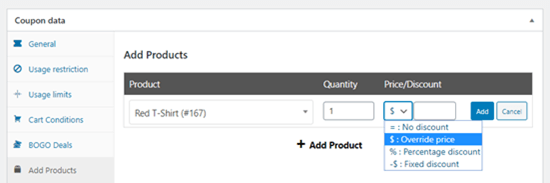 p >
p >
اگر برای ایجاد کوپن هدیه رایگان خود کمک بیشتری می خواهید ، آموزش ما را در نحوه ایجاد کوپن هدیه رایگان در WooCommerce .
نحوه تبلیغ کوپن های خود در ووکامرس h4>
هر نوع کوپنی که ایجاد کرده اید ، می خواهید به مشتریان خود در مورد آن اطلاع دهید.
مگر اینکه پیشنهادی مخصوص لیست ایمیل یا خبرنامه شما باشد ، بهترین روش تبلیغ کوپن در وب سایت شماست.
ساده ترین راه برای انجام این کار استفاده از OptinMonster است. این یک ابزار قدرتمند بهینه سازی تبدیل است که به شما کمک می کند بازدیدکنندگان وب سایت معمولی را به مشتریانی پرداخت کنید.
می توانید از آن برای ایجاد پنجره کوپن در سایت خود مانند این:
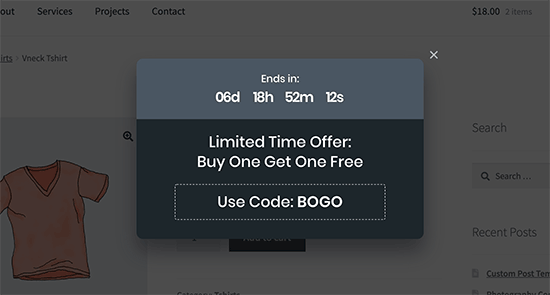
برای دستورالعمل های کامل ، فقط آموزش ما را در نحوه ایجاد یک پنجره کوپن در وردپرس .
شما همچنین می توانید از OptinMonster برای نمایش کوپن های خود به روش های دیگر مانند نوار اعلان شناور مانند این:
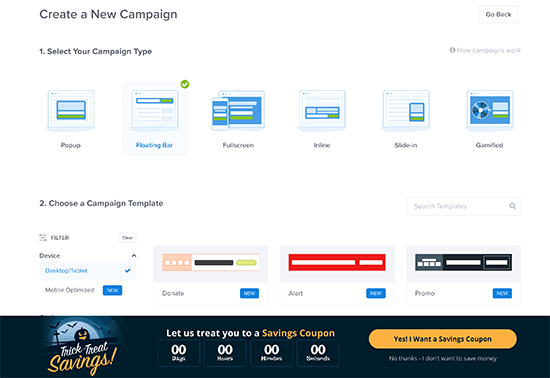
و حتی یک عنوان گرافیکی چرخش کوپن چرخ که در آن می توانید به کاربران اجازه دهید تخفیف های مختلفی را بدست آورند.
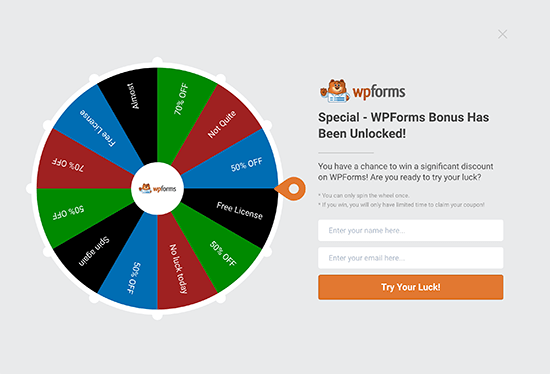
افکار نهایی و بهترین روشها h4>
کوپن های هوشمند روشی درخشان برای فروش بیشتر و کسب درآمد بیشتر از فروشگاه شما هستند.
ایده خوبی است که با استفاده از انواع مختلف کوپن ، ببینید کدام یک از مخاطبان شما بهترین عملکرد را دارد.
این به شما کمک می کند تا به طور مداوم نتایج خود را تغییر دهید و بهبود دهید.
امیدواریم این مقاله به شما کمک کند تا یاد بگیرید چگونه کوپن های هوشمند در ووکامرس ایجاد کنید. همچنین ممکن است راهنمای نهایی ما را برای سئو WooCommerce و راهنمای گام به گام ما در نحوه تنظیم ردیابی تبدیل در WooCommerce .
اگر این مقاله را دوست داشتید ، لطفاً در کانال YouTube برای آموزش های ویدئویی وردپرس. همچنین می توانید ما را در Twitter و فیس بوک .
منبع:
https://www.wpbeginner.com/plugins/how-to-create-smart-coupons-in-woocommerce/.
